Installazione ed inizializzazione
Per installare Finteza SDK, utilizzare il gestore di pacchetti CocoaPods o Carthage o scaricare l'archivio file da GitHub manualmente.
Installazione tramite CocoaPods #
Per connettere Finteza SDK, aggiungere la seguente stringa a Podfile del tuo progetto:
pod 'FintezaSDK' |
Quindi, esegui il comando di installazione:
pod install |
Quando si lavora con CocoaPods, utilizzare sempre il file .xcworkspace anziché .xcodeproj. |
Installazione tramite Carthage #
Per connettere Finteza SDK, aggiungere la seguente stringa a Cartfile del tuo progetto:
github "finteza/mobile-sdk-ios" |
Installazione manuale #
Scarica e decomprimi il file FintezaSDK-XXXframework.zip. Successivamente, trasferisci FintezaSDK.framework al tuo progetto in Xcode.
Abilitare l'opzione "Copia elementi se necessario" durante l'installazione.
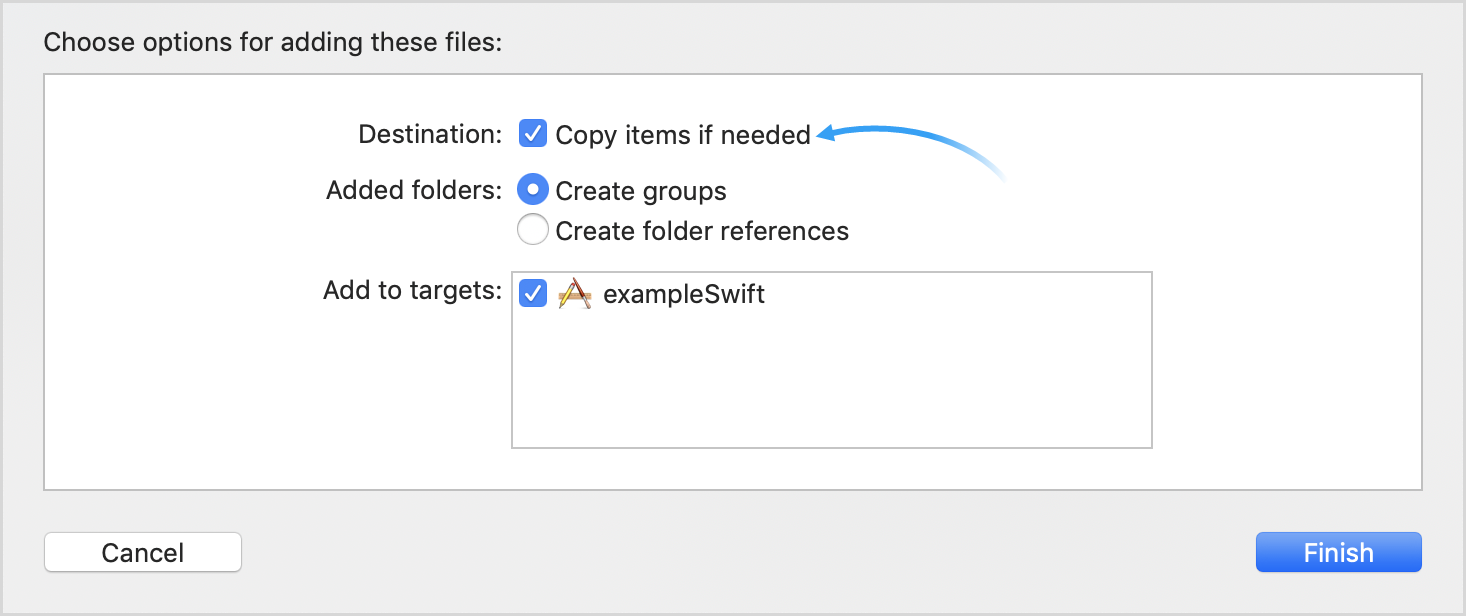
Inizializzazione dell'SDK nell'applicazione #
Aprire il file del delegate dell'applicazione ed importare Finteza SDK:
Objective-C:
#import <FintezaSDK/FintezaSDK.h> |
Swift:
import FintezaSDK |
Inizializza SDK nel metodo didFinishLaunchingWithOptions utilizzando l'ID e l'indirizzo del sito Web:
Objective-C:
[Finteza initialize:@"{WEBSITE_ID}" site:@"{WEBSITE_URL}" product:@"{PRODUCT}"]; |
Swift:
Finteza.initialize("{WEBSITE_ID}", site: "{WEBSITE_URL}", product: "{PRODUCT}") |
Imposta l'ID del sito web come {WEBSITE_ID} . Può essere ottenuto nelle impostazioni del sito Web (campo ID) del Pannello Finteza. Quindi, impostare i parametri:
Parametro |
Tipo |
Descrizione |
||
|---|---|---|---|---|
site |
string |
Nome di dominio del sito Web, ad esempio "my.site.com". |
||
string |
Nome del prodotto da utilizzare come prefisso per gli eventi di etichettatura inviati a Finteza dall'applicazione.
Potrebbe essere necessario separare gli eventi su piattaforme diverse nel caso in cui si disponga di app per PC, iOS, Android, ecc. Ad esempio, se si specifica il prodotto "App iOS" e l'evento send "Registration", il nome dell'evento finale in Finteza sarà "iOS App Registration".
Impostare 'nil' per evitare di usare il prefisso.
È possibile modificare il nome del prodotto in un secondo momento utilizzando la funzione setProduct:
Objective-C:
Swift:
|
Eventi di lancio dell'applicazione #
Aggiungi il seguente codice a applicationDidBecomeActive:
Objective-C:
[Finteza activate]; |
Swift:
Finteza.activate() |
Quando si chiama activate, SDK invia l'evento "Install Finish" a Finteza durante il primo avvio dell'applicazione (se il file prefisso del prodotto è impostato, quindi "{PRODUCT} Install Finish").
Inoltre, quando si chiama activate, inizia una nuova sessione di lavoro e viene registrato l'evento "Session Start" (se il prefisso del prodotto è impostato, quindi "{PRODUCT} Session Start").
La nuova sessione inizia solo se sono trascorsi più di tre minuti dalla volta in cui l'applicazione è diventata inattiva. |
Messaggi di debug #
Per testare il funzionamento con SDK, è possibile abilitare l'output dei dati di debug sulla console dello sviluppatore. Dati su events e displayed ads sono mostrati separatamente.
Eventi
Objective-C:
[Finteza addLogging:FintezaLogModeEvents]; |
Swift:
Finteza.addLogging(FintezaLogModeEvents) |
Ads
Objective-C:
[Finteza addLogging:FintezaLogModeBanner]; |
Swift:
Finteza.addLogging(FintezaLogModeBanner) |
Esempio
Il seguente messaggio di debug indica un evento che invia un errore a causa dell'assenza della chiamata del medoto activate:
[event] cannot send event 'Book Load': call the 'activate' method first |